Win Server 2003任务计划设置教程
时间:2025-09-23 21:48:37 133浏览 收藏
**Win Server 2003任务计划设置教程:轻松掌握自动化运维技巧** 还在为Win Server 2003服务器的定时任务设置烦恼吗?本文为您提供详细的Win Server 2003任务计划设置教程,从控制面板进入任务计划程序,到修改任务属性,调整执行时间、周期频率和安全权限,一步一步指导您轻松配置。通过本教程,您将学会如何高效利用任务计划,实现服务器的自动化运维,提升工作效率。无论您是系统管理员还是新手用户,都能快速上手,掌握Win Server 2003的任务计划配置技巧。立即学习,让您的服务器管理更加便捷!
在Windows Server 2003中配置任务计划属性的具体步骤如下:进入控制面板中的任务计划程序,选中需要修改的任务项,通过右键菜单打开属性设置界面,根据实际需求调整执行时间、周期频率、安全权限等相关选项,最后保存设置即可完成。
1、 启动Windows Server 2003操作系统后,点击屏幕左下角的“开始”按钮。

2、 在开始菜单中选择右侧的“控制面板”选项。

3、 进入控制面板界面后,双击“任务计划”图标以打开任务计划管理窗口。

4、 在任务计划列表中,右键单击目标备份任务图标。

5、 从弹出的快捷菜单中选择“属性”命令。
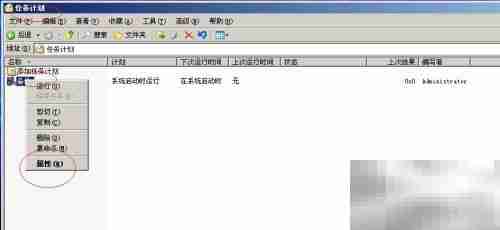
6、 打开任务属性对话框,切换至“设置”选项卡进行相关参数配置。
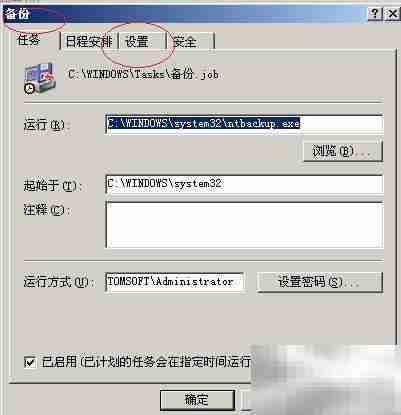
7、 完成各项属性的设定后,点击确定保存更改。本教程到此结束,希望对您有所帮助。
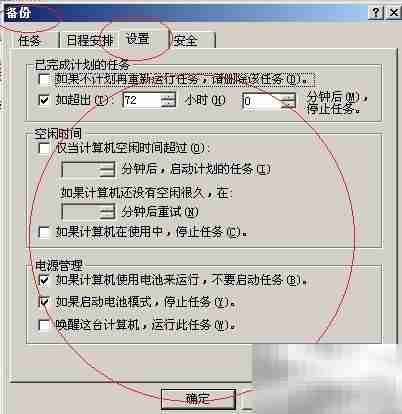
终于介绍完啦!小伙伴们,这篇关于《Win Server 2003任务计划设置教程》的介绍应该让你收获多多了吧!欢迎大家收藏或分享给更多需要学习的朋友吧~golang学习网公众号也会发布文章相关知识,快来关注吧!
-
501 收藏
-
501 收藏
-
501 收藏
-
501 收藏
-
501 收藏
-
392 收藏
-
118 收藏
-
485 收藏
-
329 收藏
-
361 收藏
-
444 收藏
-
205 收藏
-
168 收藏
-
268 收藏
-
226 收藏
-
348 收藏
-
136 收藏
-

- 前端进阶之JavaScript设计模式
- 设计模式是开发人员在软件开发过程中面临一般问题时的解决方案,代表了最佳的实践。本课程的主打内容包括JS常见设计模式以及具体应用场景,打造一站式知识长龙服务,适合有JS基础的同学学习。
- 立即学习 543次学习
-

- GO语言核心编程课程
- 本课程采用真实案例,全面具体可落地,从理论到实践,一步一步将GO核心编程技术、编程思想、底层实现融会贯通,使学习者贴近时代脉搏,做IT互联网时代的弄潮儿。
- 立即学习 516次学习
-

- 简单聊聊mysql8与网络通信
- 如有问题加微信:Le-studyg;在课程中,我们将首先介绍MySQL8的新特性,包括性能优化、安全增强、新数据类型等,帮助学生快速熟悉MySQL8的最新功能。接着,我们将深入解析MySQL的网络通信机制,包括协议、连接管理、数据传输等,让
- 立即学习 500次学习
-

- JavaScript正则表达式基础与实战
- 在任何一门编程语言中,正则表达式,都是一项重要的知识,它提供了高效的字符串匹配与捕获机制,可以极大的简化程序设计。
- 立即学习 487次学习
-

- 从零制作响应式网站—Grid布局
- 本系列教程将展示从零制作一个假想的网络科技公司官网,分为导航,轮播,关于我们,成功案例,服务流程,团队介绍,数据部分,公司动态,底部信息等内容区块。网站整体采用CSSGrid布局,支持响应式,有流畅过渡和展现动画。
- 立即学习 485次学习
